
EZ Breitband DSL Router
SMC7004BR
Handbuch
Die von SMC gelieferten Informationen galten bei Drucklegung als genau und zuverlässig
SMC übernimmt jedoch keine Verantwortung für deren Verwendung oder für
Verletzungen von Patenten oder anderen Rechten Dritter, die sich evtl. aus deren Verwendung
ergeben könnten. Es wird keine Lizenz stillschweigend oder anderweitig für evtl. Patente
von SMC gewährt. SMC behält sich vor, technische Daten jederzeit, ohne vorherige Ankündigung
Copyright © 2000 by
SMC Networks, Inc.
6 Hughes, Irvine, CA 92618
Alle Rechte vorbehalten
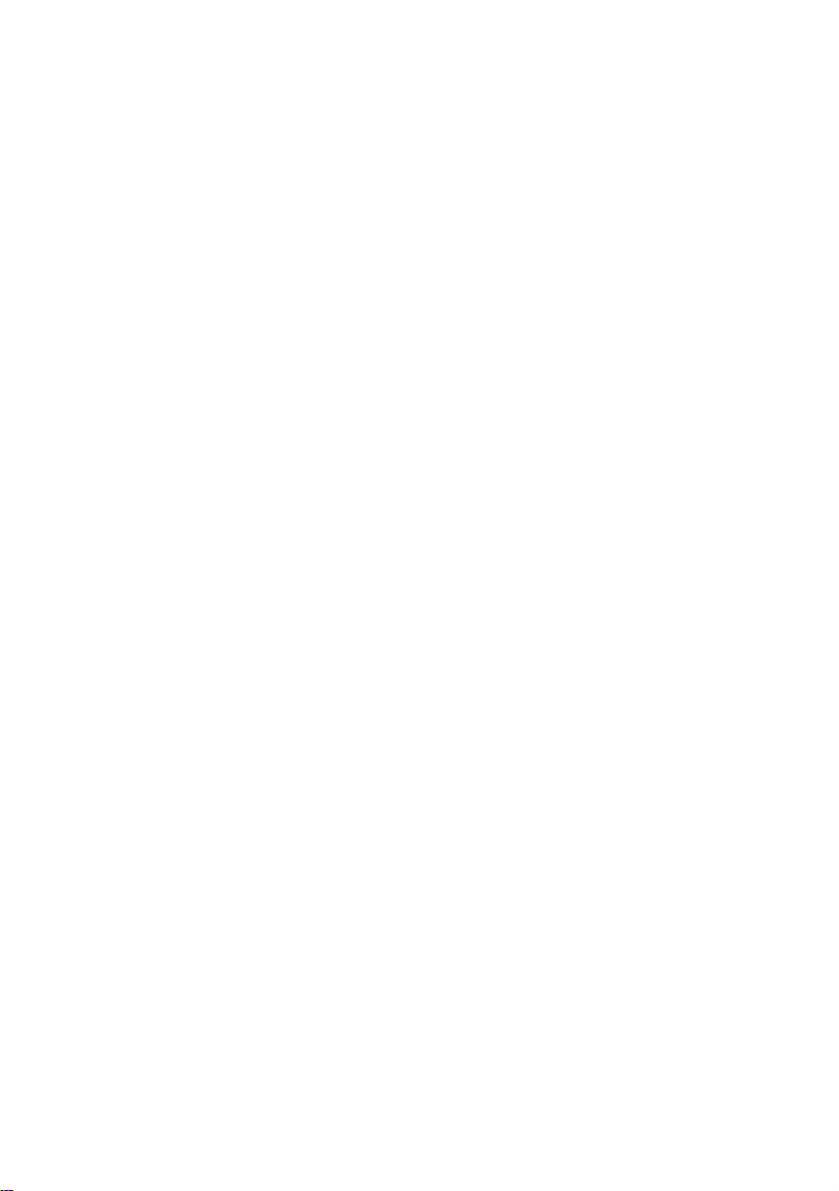
Warenzeichen (Trademarks) :
SMC ist ein eingetragenes Warenzeichen; und SMC7004BR ist eingetragenes Warenzeichen
der SMC Networks, Inc. Alle anderen in diesem Handbuch genannten Firmennamen und
Produkte sind Warenzeichen oder registrierte Handelsmarken der jeweiligen Firmen.
FCC Interferenzerklärung:
Diese Beschränkungen wurden entworfen um einen angemessenen Schutz gegen eine
Hochfrequenzstörung innerhalb einer gewerblich genutzten Umgebung zu gewährleisten.
Dieser Router ist in der Lage hochfrequente Energie zu erzeugen, zu nutzen und
auszustrahlen. Die Installation und Nutzung, die nicht nach den Richtlinien dieses Handbuches
stattgefunden hat, kann Stöhrungen im Funkverkehr verursachen. Bei Nutzung des Routers
in einer privaten Umgebung kann es zu Störungen kommen. In diesem Fall muß der Nutzer
auf eigene Kosten, welchen auch immer nötigen Aufwand betreiben um die Interferenzen
zu korrigieren.
CE Konformitätserklärung:
Dieses Gerät stimmt mit den Anforderunen der Bestimmungen EN55022/A1 Klasse B und
EN 50082-1, hinsichtlich der elektromagnetischen Kompatibilität überein. Somit erfüllen wir
die wesentlichen Schutzbestimmungen der Richtlinien des europäischen Rates 89/336/EEC
in Angleichung der Gesetze der Mitgliedstaaten hinsichtlich elektromagnetischer Kompatibilität
.
-1-
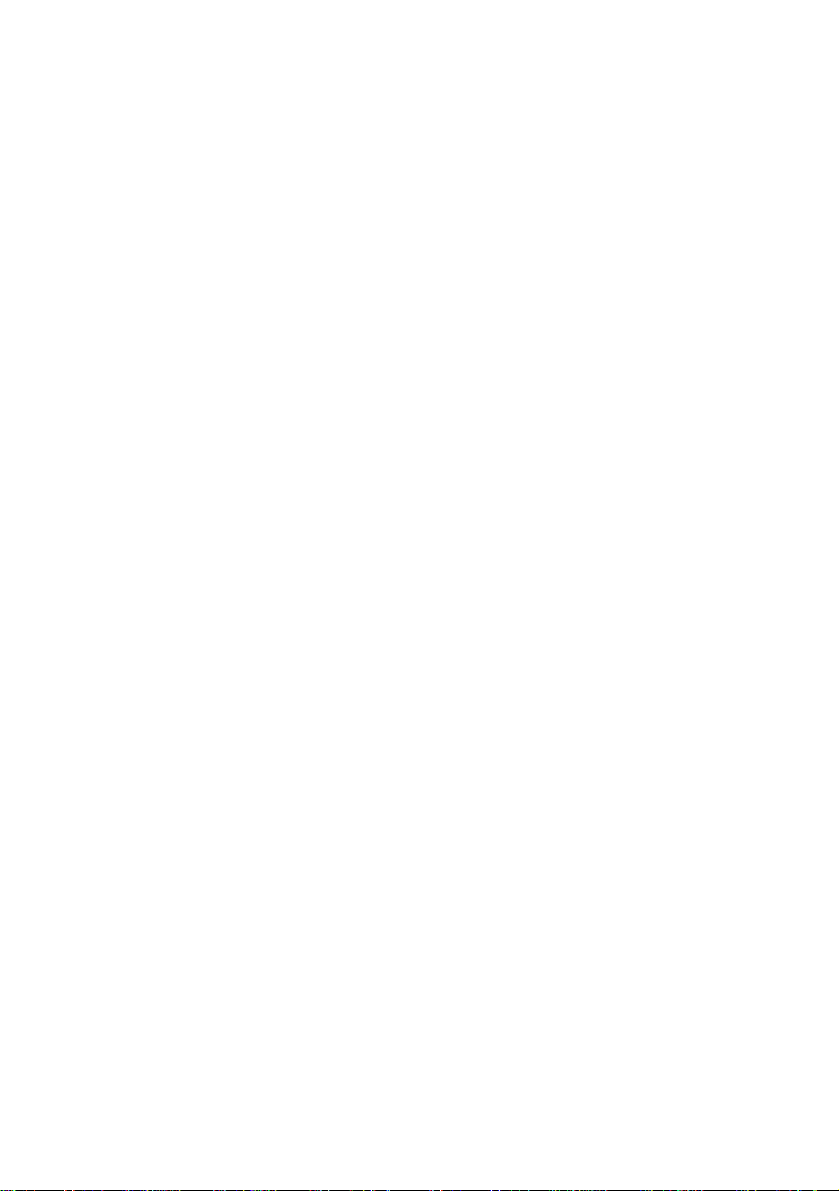
Inhaltsverzeichnis
Kapitel 1 Einführung............................................................................................................... 4
1.1Funktionen und Merkmale ...................................................................................... 4
1.2Inhalt ........................................................................................................................ 5
Kapitel 2 Installation der Hardware........................................................................................ 6
2.1. Ansicht..................................................................................................................... 6
2.2. Aufstellung.............................................................................................................. 7
2.3. Inbetriebnahme........................................................................................................ 8
Kapitel 3 Netzwerkeinstellungen und Software Installation................................................ 10
3.1 Die richtige Konfiguration Ihrer Netzwerkeinstellungen..................................... 10
3.2 Installation der Software......................................................................................... 11
Kapitel 4 Konfiguration SMC7004BR.................................................................................. 14
4.1 Start und Anmeldung.............................................................................................. 14
4.2 Status.......................................................................................................................15
4.3 Toolbox...................................................................................................................16
4.4 Primary Setup.........................................................................................................17
4.5 DHCP Server.......................................................................................................... 19
4.6 Virtual Server / / Virtueller Server .................................................................... 20
4.7 Special AP..............................................................................................................22
4.8 Access Control.......................................................................................................23
4.9 Verschiedenes......................................................................................................... 24
Kapitel 5 Druckerserver......................................................................................................... 25
5.1 Konfiguration unter Windows 95/98.................................................................... 25
5.2 Konfiguration unter Windows NT........................................................................ 27
5.3 Konfiguration unter Unix...................................................................................... 28
-2-
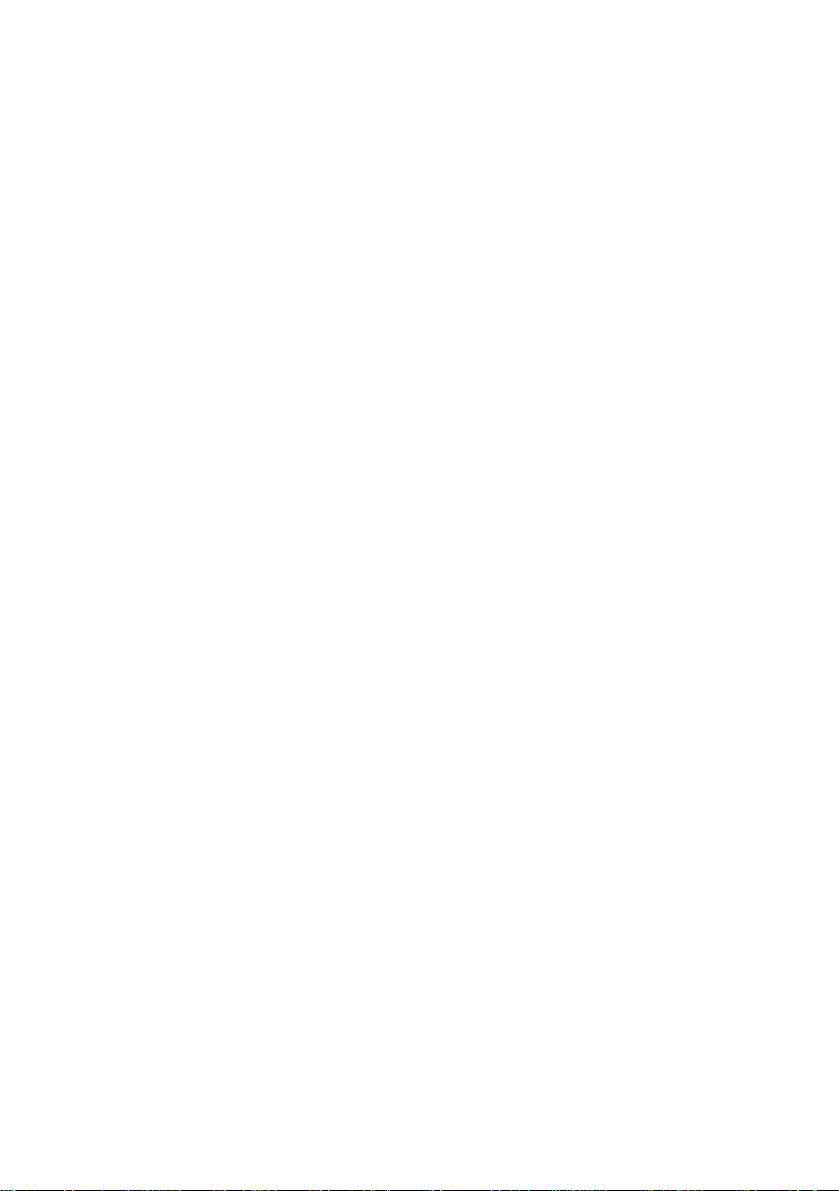
Anhang A: Console Mode.................................................................................................... 29
Anhang B: TCP/IP Konfiguration für Windows 95/98 ...................................................... 30
B.1 Installation des TCP/IP Protokols in den PC....................................................... 30
B.2 Setting TCP/IP Protocol für die SMC7004BR.................................................... 31
-3-
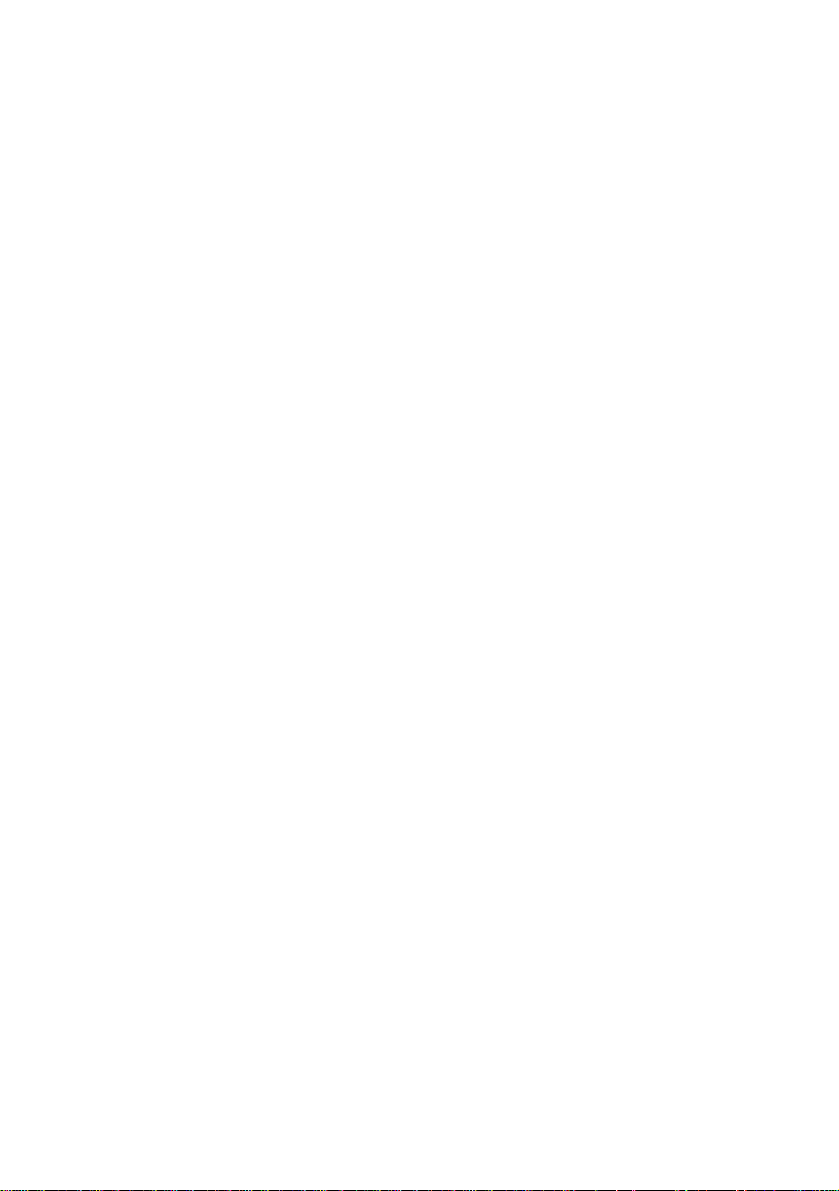
Kapitel 1 Einführung
Herzlichen Glückwunsch zum Kauf eines SMC7004BR. Dieses Produkt ist speziell für den
Bedarf kleiner Büros oder Heimbüros entworfen. Es stellt Ihnen eine komplette SOHO
Lösung für das Surfen im Internet und für das verteilen von Ressourcen.
Schritt für Schritt Anweisungen machen die Installation einfach. Bitte lesen Sie dieses
Handbuch komplett, bevor Sie dieses Produkt installieren und benutzen.
1.1 Funktionen und Merkmale
l Breitband Modem und gemeinsame Nutzung
- Verbindet mehrere Computer an ein Breitband Modem (Kabel oder DSL)
oder an einen Ethernet Router um im Internet zu surfen.
l Auto-sensing Ethernet Switch
- Ausgestattet mit 4 port 10/100Mbps Ethernet Schalter mit autom. Abtastung
l VPN support
- Unterstützt mehrere PPTP Sitzungen und erlaubt es Ihnen einen VPN Server
und VPN Clients zu definieren.
l Printer sharing
- Einbindung eines Print Servers, damit alle vernetzten Computer an einem
Drucker arbeiten können.
l Firewall
- Alle ungewünschten Daten von außerhalb werden blockiert um Ihr Intranet zu schützen
l DHCP server support
- Erlaubt es Ihnen unterschiedliche Zugriffsrechte an verschiedene Mitarbeiter
zu vergeben.
l Web-based configuring
-4-
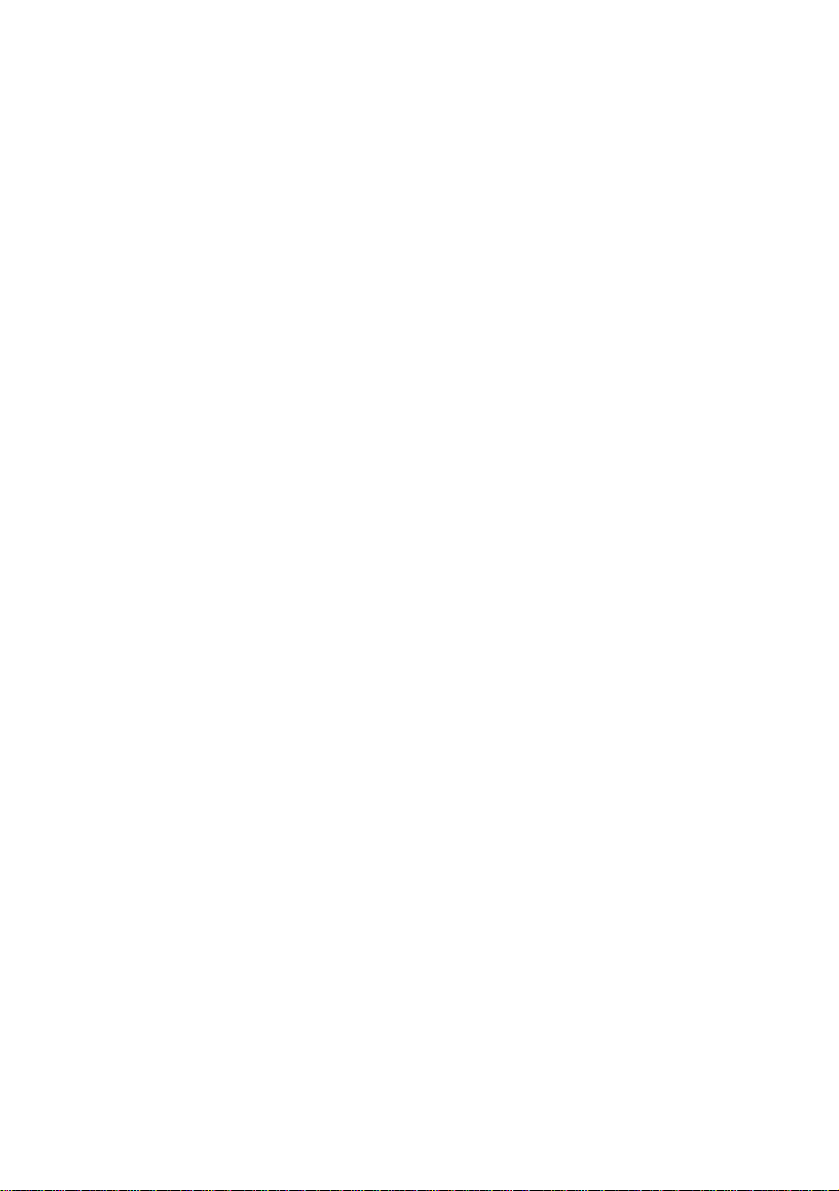
- Konfigurierbar durch jeden mit dem mit dem Netzwerk verbundenen Computer
durch Netscape oder Explorer.
l Access Control support
- Erlaubt es Ihnen unterschiedliche Zugriffsrechte an verschiedene Mitarbeiter zu vergeben.
l Virtual Server support
- Erlaubt es Ihnen WWW, FTP und andere Services auf Ihrem lokalen Netzwerk
zu nutzen.
l User-Definable Application Sensing Tunnel
- Der User kann Attribute definieren, die Applikationen wie z.B. Internet
gaming, Video Konferenzen, Telefonieren übers Internet, etc. erkennt
und automatisch einen Multi-Port-Tunnel öffnet.
l DMZ Host support
- Erlaubt jedem angeschlossenen Computer kompletten Zugang zum Internet; wird ge-
nutzt wenn die Funkion Sensing Tunnel im Menü Special Applications nicht korrekt arbeitet
1.2Lieferumfang
l SMC7004BR Breitband Router
l Installations CD
l Power Adapter
l 2 Stk. CAT-5 UTP Ethernet Kabel
-5-

Kapitel 2 Installationsanleitung
2.1. Ansicht
2.1.1. Vorderansicht
Abbildung 2-1 Vordere Ansicht
1 - 4 Sockel mit LAN Anschlußsteckern (RJ-45). Hier schließen Sie Ihre
Endgeräte an das lokale Netzwerk an (Adapter, Hub oder Switch)
2.1.2. Hintere Ansicht
Abbildung 2-2 hintere Ansicht
PRINT Parallele Schnittstelle (25-pins D-type weibl. für den Anschluß des
gemeinsamen Druckers.
WAN WAN Anschluß (RJ-45) für den Anschluß an ein Kabel Modem oder
ein DSL Modem oder einen Ethernet Router.
COM Serielle Schnittstelle 9pinD-type männl.) für den Anschluß Ihres
56K Modem (Diese Steckverbindung ist auch ein Konsolen-Anschuß !)
-6-
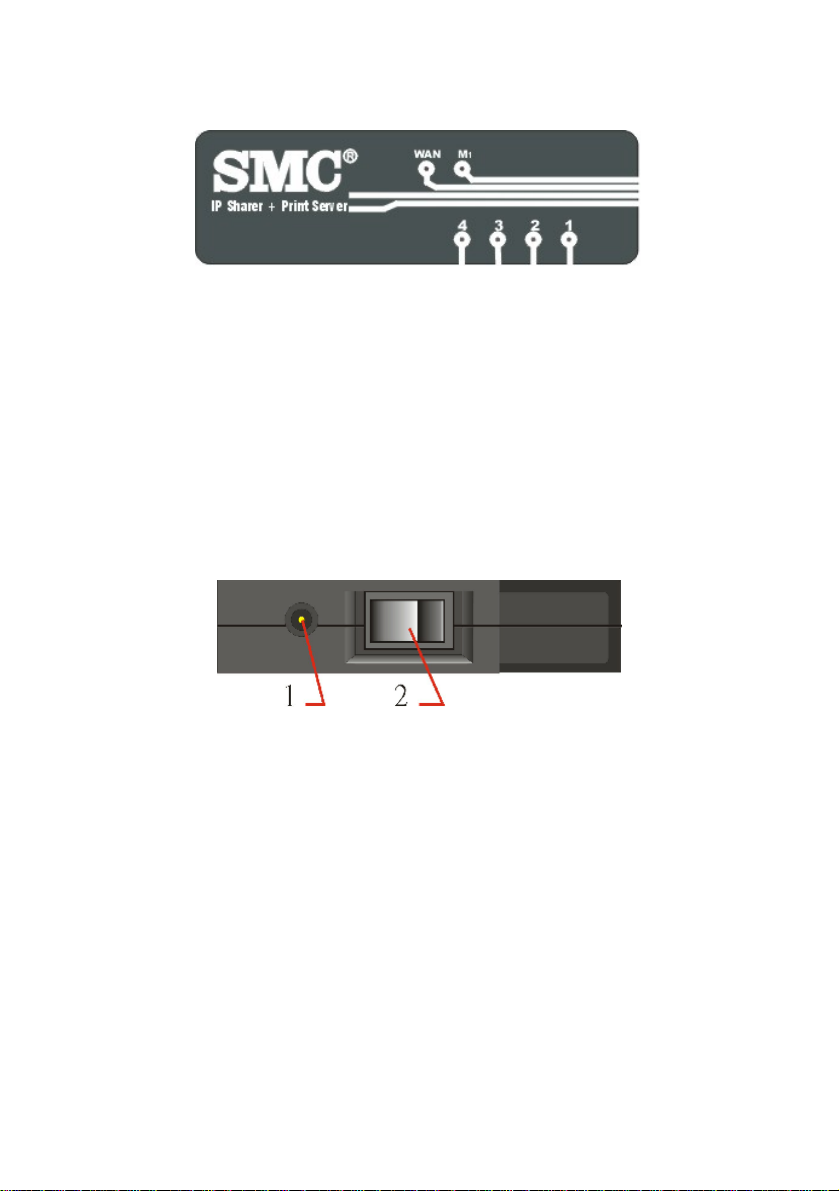
2.1.3. Obere Seite
Abbildung 2-3 obere Seite
LAN Port 1-4 Kontrollanzeige LAN Port, Grün. Die LED blinkt wenn der LAN Port
Daten versendet oder empfängt.
WAN Kontrollanzeige WAN Port, Grün. Die LED blinkt wenn der WAN
Port Daten versendet oder empfängt.
M1 Kontrollanzeige Systemstatus, Orange. M1 blinkt jede Sekunde
und zeigt somit an, dass das System fehlerfrei arbeitet.
2.1.4. Linke Seite
Abbildung 2-4 linke Seite
1. Power Anschluss für das im Zubehör enthaltene Netzteil.
(Achtung : Netzteil DC 5V/1A. Ein falsches Netzteil kann Schaden
verursachen)
2. Switch EIN/AUS Schalter
2.2. Aufstellung des SMC7004BR
Der SMC7004BR kann an jedem beliebigen Ort in Ihrem Büro oder Haus aufgestellt
werden. Sie benötigen keine spezielle Verdrahtung oder Kühlungsvorrichtung.
Folgende Richtlinien sollten Sie dennoch beachten :
-7-
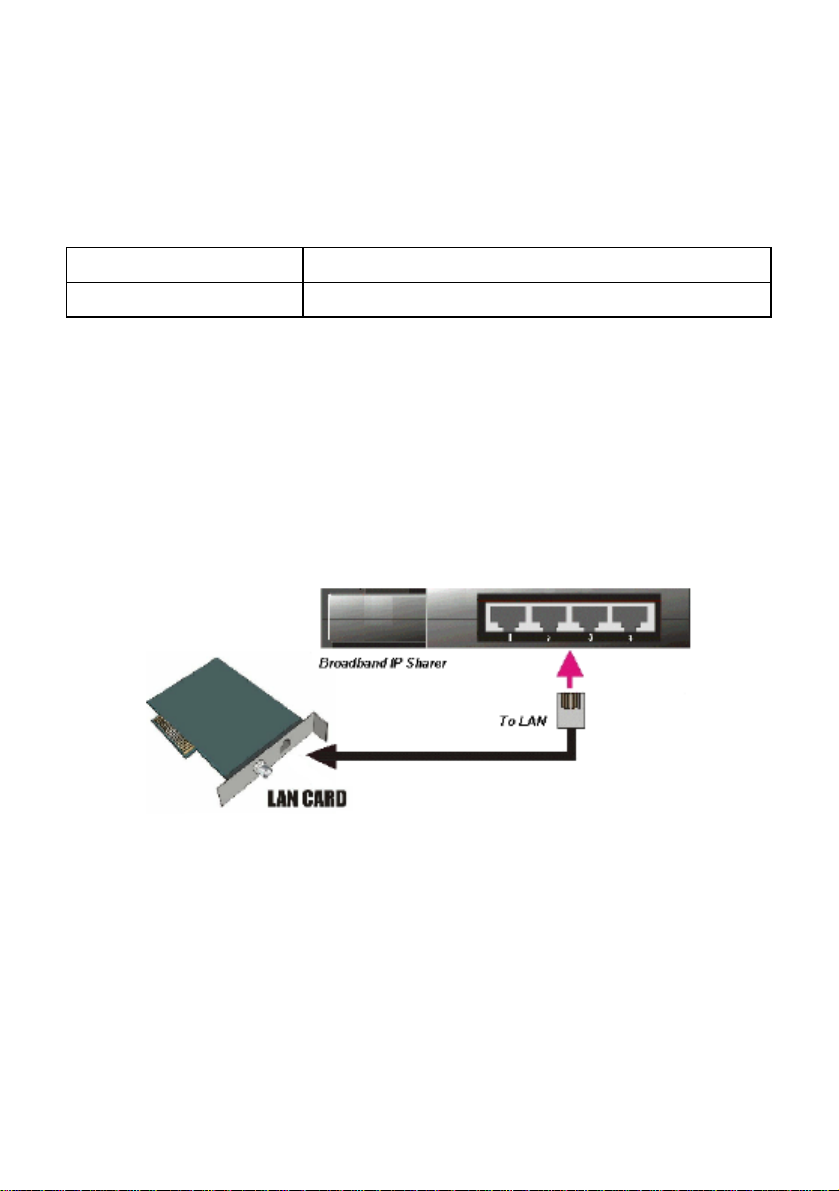
l Stellen Sie das Produkt auf eine flache horizontale Fläche
l Stellen Sie das Produkt nicht in die Nähe von Hitze erzeugenden Geräten
l Stellen Sie das Produkt nicht in staubige oder nasse Umgebung
Die empfohlenen Temperaturwerte für dieses Produkt sind wie folgt :
Temperatur 0
o
C ~ 55 oC
Feuchtigkeit 5 % ~ 90 %
Bitte denken Sie auch daran den Strom abzustellen, alle Stromkabel von der Steckdose
zu entfernen und bei Installation der Hardware trockene Hände zu haben.
2.3. Hardware Installation
1. Erstellen Sie eine LAN Verbindung : Verbinden Sie den Ethernet Anschluss
Ihres Computers mit einem Ethernetkabel mit einem der LAN Ports.
Abbildung 2-5 LAN Verbindung für dieses Produkt
2. Erstellen Sie eine WAN Verbindung : Präparieren Sie ein Ethernetkabel so, dass
Sie das Produkt mit Ihrem Kabel- DSL- Anschluss oder Ethernet Backbone
verbinden können. Abbildung 2-6 illustriert eine WAN Verbindung.
3. Verbindung der SMC7004BR mit Ihrem Drucker : bitte nutzen Sie das Druckerkabel
um den Drucker mit diesem Produkt zu verbinden.
-8-
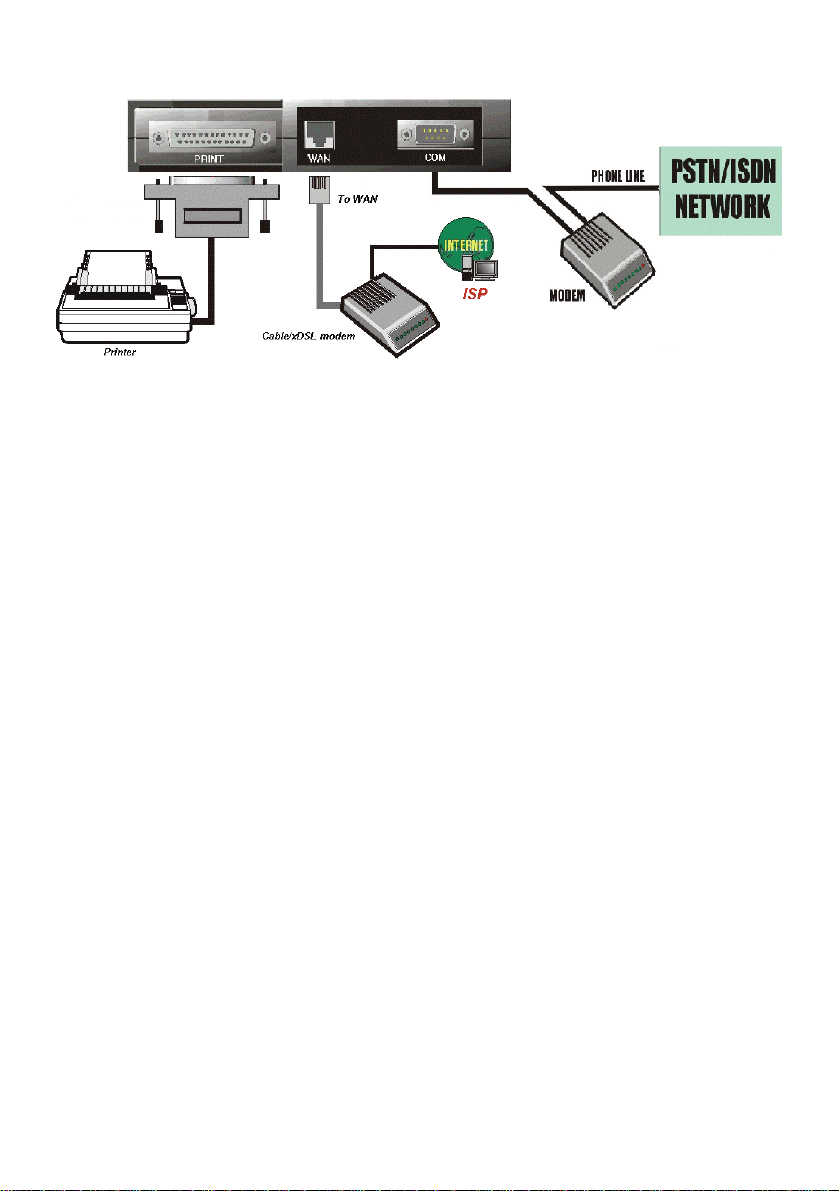
Abbildung 2-6 Verbindung WAN und Drucker für dieses Produkt
4. Power on:
Stecken Sie das Stromkabel in die Steckdose und drücken Sie den An Knopf.
Der SMC7004BR startet automatisch eine Selbsttest Phase. Wenn sich das Gerät in dieser
Phase befindet leuchtet die M1 LED ca. 5 Sek., dann blinkt sie drei Mal auf um
anzuzeigen, daß die Testphase nun beendet ist. Daraufhin wird die M1 LED regelmäßig
1 Mal pro Sekunde aufleuchten. Dies zeigt an, dass das Produkt störungsfrei funktioniert.
-9-
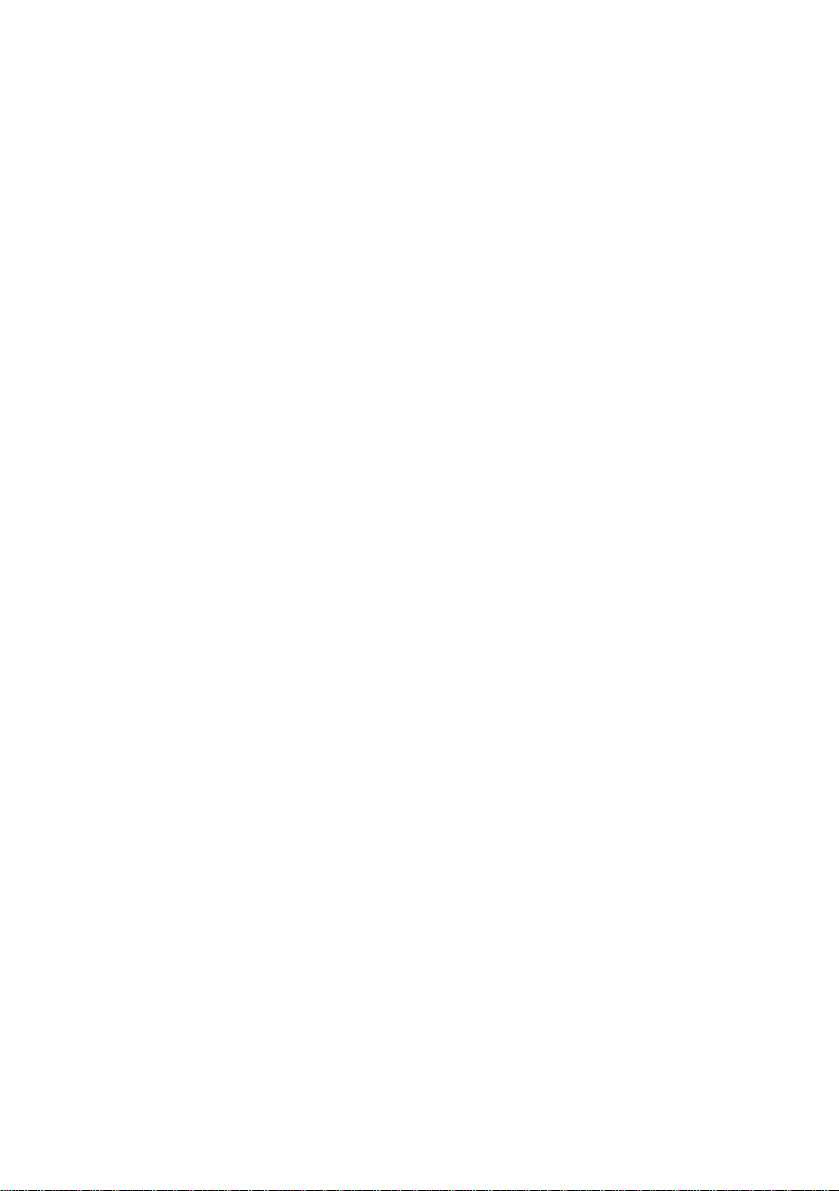
Kapitel 3 Netzwerkeinstellungen und Software Installation
Die beigefügten Programme sind Voraussetzung für die richtige Nutzung des SMC7004BR.
Bitte installieren Sie diese auf Ihre Windows 95/98 NT Plattform.
3.1 Die richtige Konfiguration Ihrer Netzwerkeinstellung
Die Standard IP Adresse für den SMC7004BR ist 192.168.123.254 und die default subnet mask
ist 255.255.255.0. Diese Adressen können nach Ihren Wünschen geändert werden, jedoch benutzen
wir in diesem Handbuch die oben vorgegebenen. Sollte die TCP / IP Umgebung Ihres Computers
bislang noch nicht konfiguriert worden sein, so beziehen Sie sich auf Anhang B um es zu konfigurieren.
A. Konfigurieren Sie Ihren Computer die TCP/IP Settings automatisch zu laden
d.h. via DHCP Server. ODER
B.Konfigurieren Sie IP192.168.123.1, subnet mask 255.255.255.0 und
Gateway 192.168.123.254.
Nachdem Sie das TCP/IP Kommunikationsprotokoll installiert haben, können Sie den
PING Befehl nutzen, um festzustellen ob Ihr Computer erfolgreich an dieses Produkt
angeschlossen wurde. Das folgende Beispiel zeigt die Verfahrensweise bei Windows
95 Plattformen. Zunächst aktivieren Sie den PING Befehl : Ping 192.168.123.254
Wenn die folgende Nachricht erscheint;
Pinging 192.168.123.254 with 32 bytes of data:
Reply from 192.168.123.254: bytes=32 time=2ms TTL=64
wurde erfolgreich eine Verbindung zwischen Ihrem Computer und diesem Produkt
hergestellt.
Wenn Sie folgende Nachricht erhalten :
Pinging 192.168.123.254 with 32 bytes of data:
-10-
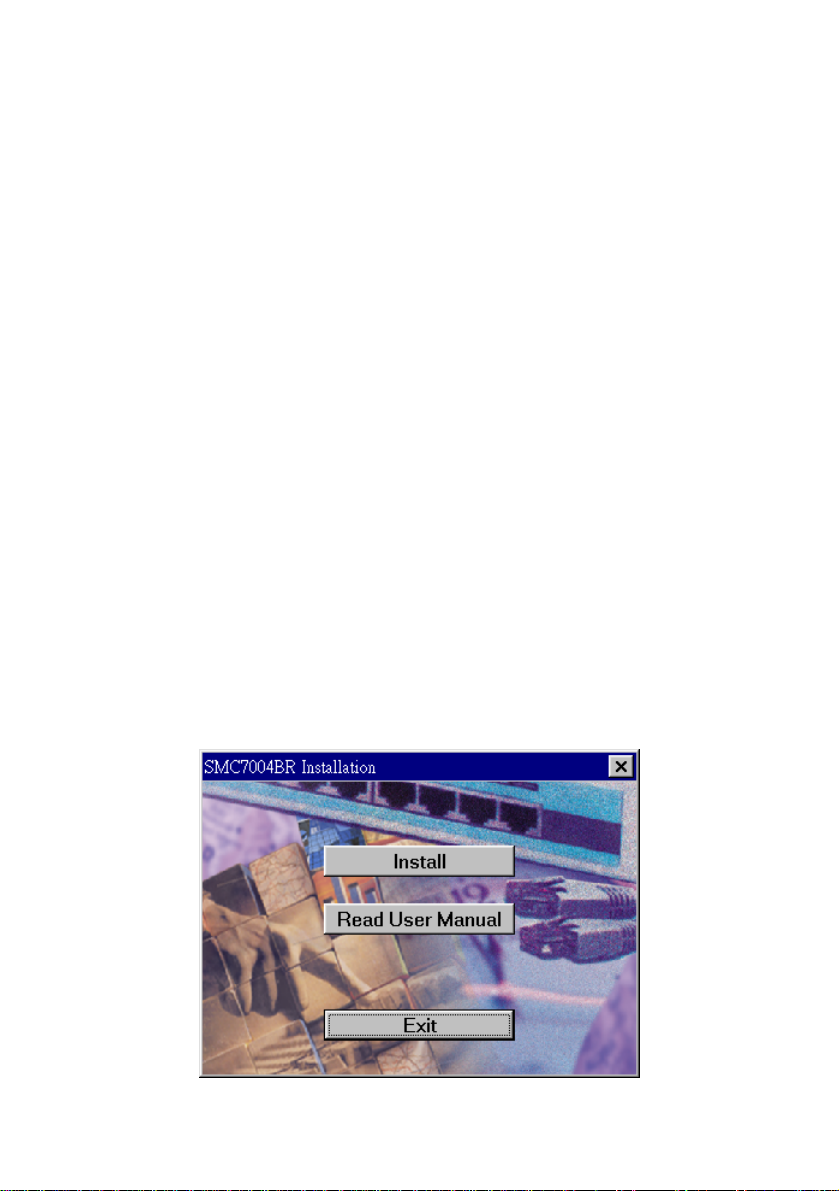
Request timed out.
so deutet dies auf einen Fehler in der Installationsprozedur hin. Bitte gehen Sie
durch die folgende Checkliste um eine richtige Installation sicher zu stellen :
1. Ist das Ethernet Kabel zwischen Ihrem SMC7004BR und Ihrem Computer
richtig verbunden?
Tip: Die LAN LED dieses Produktes und die Link LED der Netzwerkkarte an
Ihrem Computer müssen leuchten.
2. Ist die TCP/IP Umgebung Ihres Computers richtig konfiguriert ?
Tip: Wenn die IP Adresse dieses Produktes 192.168.123.254 ist, dann muss die IP
Adresse Ihres PC´s 192.168.123.X sein und Ihr Standard Gateway muss 192.168.123.254 sein.
3.2 Installation der Software
(Sie können diese Sektion überschlagen, wenn Sie die Print Server Funktion dieses Produktes nicht in Anspruch nehmen wollen.)
Schritt 1: Legen Sie die Installations CD in Ihr CD-ROM Laufwerk ein. Das folgende
Fenster öffnet sich automatisch. Wenn nicht bitte starten Sie install.exe. auf der
CD-ROM.
-11-

Schritt 2: Klicken Sie auf die Taste INSTALL. Warten Sie bis der folgende Willkommens
Dialog erscheint und klicken dann auf die Next Taste.
Schritt 3: Wählen Sie den Zielordner aus und klicken Sie die Next Taste. Das
Einrichtungsprogramm startet dann die weitere Installation des Programms auf denZielordner.
-12-

Schritt 4: Wenn das folgende Fenster erscheint, klicken Sie bitte auf die Finish Taste
Schritt 5: Bitte starten Sie Ihren Computer neu.
Schritt 6: Nachdem Sie Ihren Computer neu gestartet haben ist die Installation abgeschlossen.
Sie können nun fortfahren den gemeinsamen Zugang zum Internet (siehe Kapitel 4) oder
den Print Server (siehe Kapitel 5) zu konfigurieren.
-13-

Kapitel 4 Konfiguration des SMC7004BR
Dieses Produkt stellt Ihnen ein Konfigurationsschema auf Webbasis zur Verfügung, welches
sowohl über Netscape als auch über Internet Explorer konfigurierbar ist. Dieses Vorgehen
kann von jeder MS Windows, Macintosh oder Unix basierenden Plattform adaptiert werden.
4.1 Startup und Login
Starten Sie Ihren Browser und deaktivieren Sie proxy oder fügen Sie die IP Adresse des SMC7004BR in
exceptions. Tippen Sie dann die IP Adresse des Computers unter Location (für Netscape) oder Adress (für
Explorer) ein und drücken Sie ENTER. Z.B. http://192.168.123.254. Nachdem die Verbindung hergestellt
ist, werden Sie das Webuser Interface sehen. Es gibt zwei Darstellungsarten dieses Webuser Interfaces :
die eine ist für jeden Benutzer und die andere ist für Systemadministratoren. Um sich als Administrator
anzumelden, müssen Sie das Passwort eingeben (die vom Hersteller vorgenommene Einstellung ist
"admin") und die Log In Taste drücken. Wenn das Passwort korrekt ist, dann wird die web Oberfläche
sich verändern und Sie gelangen in den Administrator Konfigurationsmodus.
Es gibt verschiedene Optionen für den Systemadministrator, die im Hauptmenü aufgelistet sind.
-14-

4.2 Status
Diese Funktion erlaubt es Ihnen den Operationsstatus Ihres Produktes zu beobachten.
A. WAN Port Status.
Wenn der WAN Anschluss besetzt ist, bei Nutzung der gespeicherten ID, dann
erscheint eine Taste "Renew" oder "Release" an der Randbemerkung. Wenn Sie diese
Taste klicken, haben Sie die Möglichkeit Ihre IP Adresse manuell frei zu geben.
B. Modem Status.
C. Printer Status. Die verschiedenen Möglichkeiten des Printer Status sind
"Ready", "Not ready", "Printing...." und "Device error".
Bei Ausdruck eines Dokumentes, erscheint die Taste "Kill Job" als Randbemerkung.
Hier haben Sie die Möglichkeit den Ausdruck manuell zu unterbrechen
-15-

4.3 Toolbox
Diese Option ermöglicht Ihnen die Änderung Ihres Systemadministrator Passwortes. Sie
können außerdem Informationen über die Firmware Version und WAN´s MAC Addressen erhalten.
Bei Anklicken der Reboot Taste, können Sie den SMC7004BR neu starten.
Die Clone MAC Taste ist nützlich wenn Ihr ISP, wie z.B. Media One Ihre Verbindung
einschließt auf eine spezielle MAC Adresse. Mehr Informationen hierzu im Anhang C.2.
Bemerkung : Aus Sicherheitsgründen empfehlen wir Ihnen auf jeden Fall Ihr System Passwort
zu ändern. Bitte schauen Sie in Anhang A um ein neues Passwort anzulegen.
-16-

4.4 Primary Setup
Diese Option ermöglicht dem System zu arbeiten. Die Einstellungen und das Web Erscheinungsbild
hängt von dem Typ der WAN (Wide Area Network) ab. Wählen Sie den richtigen WAN.
1. LAN IP Adresse: Die default IP Adresse ist 192.168.123.254. Sie können diese nach
Ihren Vorstellungen ändern.
2. WAN Type: WAN Verbindungstyp Ihres ISP. Sie haben die Möglichkeit die Change
Taste zu klicken und Sie erhalten die folgenden Optionen :
A. Static IP Address: ISP weist Ihnen eine feste IP Adresse zu.
B. Dynamic IP Address: Sie bekommen automatisch eine ISP Adresse zugewiesen.
Wenn Sie ein Benutzer der @Home Services sind, bitte lesen Sie Anhang C.1
C. PPP over Ethernet: Einige ISP´s erfordern PPPoE um deren Services nutzen
zu können. Z.B. T-DSL von T-Online.
D. Dial-up Network: Um im Internet surfen zu können via PSTN/ISDN.
-17-

4.4.1 Static IP Adress / Feste IP Adresse
WAN IP Address, Subnet Mask, Gateway, Primary und Secondary DNS : Geben Sie die
vom ISP bereitgestellten Daten ein.
4.4.2 Dynamic IP Address
1. Host Name: wahlweise. Wird von einigen ISP´s angefordert; z.B. @home.
2. Renew IP Forever: Diese Funktion ermöglicht dem SMC7004BR die IP Adresse automatisch
zu erneuern, wenn die Leihdauer abgelaufen ist, sogar wenn sich das System im Leerlauf befindet.
4.4.3 PPP over Ethernet
1. PPPoE Account and Password: Benutzen Sie das account und das Passwort welches
Ihnen Ihr ISP gibt. Wenn Sie das Passwort nicht ändern möchten lassen Sie es leer.
2.
PPPoE Service Name: wahlweise. Geben Sie Ihren Service Namen ein wenn Ihr ISP es wünscht.
3.
Maximum Idle Time: das ist die abgelaufene Zeit ohne Aktivität die von der PPPoE Sitzung
benötigt wird um die Verbindung zu trennen.
4.4.4 Dial-up Network
1.
Dial-up Telefon, Account und Passwort: reserviert von Ihrem ISP. Wenn Sie das Passwort
nicht ändern wollen, dann lassen Sie es bitte leer.
2. Primary and Secondary DNS: automatische Reservierung wenn Sie als "0.0.0.0."
konfiguriert wurden.
3.
Max. Idle Time: die abgelaufene Zeit ohne Aktivität die vom Wahlanschuß benötigt wird um die Verbindung zu trennen.
4. Baud Rate: Darunter versteht man die Kommunikationsgeschwindigkeit zwischen diesem
Produkt und dem MODEM oder der ISDN TA.
5. Extra Setting: wird benötigt um die Kommunikationsqualität zwischen ISP und MODEM oder
ISDN TA zu optimieren.
-18-

4.5 DHCP Server
Die Einstellungen im TCP/IP sind die Host IP, Subnet Mask, Gateway und DNS Konfigurationen.
Es ist nicht so einfach alle Computer richtig in Ihr LAN einzubinden. Glücklicherweise
ermöglicht DHCP einen einfachen Zugang um diese Einstellungen zu bearbeiten.
Der SMC7004BR unterstützt die Funktionen eines DHCP Servers. Wenn Sie den DHCP Server
aktivieren und Ihre angeschlossenen Computer im "automatic IP allocation" Modus konfigurieren,
dann lädt der Rechner automatisch, nach jedem einschalten, die richtigen TCP/IP Einstellungen aus
dem Router. Die möglichen Einstellungen am DHCP Server sind die folgenden :
1. DHCP Server: wählen Sie "Disable" (abschalten) oder "Enable" (aktivieren)
2. Range of IP Address Pool: Immer wenn eine Anforderung an den DHCP Server geschickt
wird, vergibt dieser eine freie IP Adresse aus dem IP address pool an den anfragenden
Computer. Der Anfang und das Ende des Adressenpools muss festgesetzt werden.
3. Domain Name: Wahlweise; Diese Information wird Ihnen zur Verfügung gestellt.
Wird von einigen ISP´s gewünscht.
-19-

4.6 Virtual Server
Der SMC7004BR verfügt über eine NAT (Network Address Translation) Firewall, die alle nicht erkannten
Datenpakete herausfiltert, um Ihr Intranet zu schützen, so daß alle anderen Hosts nach außen unsichtbar
sind. Wenn Sie es wünschen, können Sie den Zugang zu einigen von Ihnen ermöglichen, indem Sie
das Virtual Server Mapping aktivieren. Ein virtueller Server ist definiert als Service Port, und alle
Anfragen an diesen Anschluß werden weitergeleitet an den Computer, der in der Server IP spezifiziert ist.
Z.B. Für einen FTP Server (Port 21) unter 192.168.123.1, einen Web Server (Port 80) unter
-20-

192.168.123.2 und einen PPTP VPN Server unter 192.168.123.6 spezifizieren Sie wie folgt
den Virtuellen Server :
Service Port Server IP Enable
21 192.168.123.1 V
80 192.168.123.2 V
1723 192.168.123.6 V
-21-

4.7 Special AP
Für manche Anwendungen benötigen Sie mehrfache Verbindungen, wie z.B. bei Internet Games, bei Video
Konferenzen, bei telefonieren via Internet. Aufgrund der Firewall Funktion können diese Anwendungen, mit einem
reinen NAT Router nicht funktionieren. Unter Special Applications haben Sie die Möglichkeit einige dieser
Anwendungen in Anspruch zu nehmen obwohl Sie mit einem NAT Router arbeiten. Sollten Sie unter Special
Applications nicht den gewünschten Erfolg haben, versuchen Sie bitte DMZ Host in der Option Miscellaneous Items.
1. Trigger: ist die Auswärts Port Nummer, die die Anwendung als erstes zugewiesen wird
2. Incoming Ports: Wenn das Datenpaket eines Triggers erkannt wird, können auch die
eingehenden Daten durch die Firewall an den spezifizierten Port gelangen.
Dieses Produkt stellt einige vordefinierte Einstellungen bereit. Sie finden diese in dem grauen Feld
im unteren Teil der Internetseite. Wählen Sie eine Anwendung aus und kopieren Ihn indem Sie Copy anklicken.
Bemerkung : Nur ein PC kann den jeweiligen Special Applications Tunnel nutzen !
-22-

4.8 Access Control
Unter Access Control können Sie unterschiedliche Zugriffsrechte für Ihre Nutzer definieren
Zunächst werden die Nutzer mit Ihrer IP Adresse in unterschiedliche Gruppen eingeteilt. In unserem
Beispiel Gruppe 1,2 und 3. Alle nicht hierunter fallenden IP Adressen sind in der Default Gruppe.
Den Gruppen werden nun die unterschiedlichen Zugangsrechte zugewiesen. Die Zugangsberechtigung erlaubt oder blockiert den Zugriff des Nutzers auf spezifizierte TCP und UDP Ports.
Gruppe Mitglieder Zugriffsrechte Kommentar
Default - erlaube () kein Zugriffsrecht (keine Erlaub)
Gruppe 1 100-199 erlaube (25,53,80,110)
Gruppe 2 50-99 Block (21,119)
Gruppe 3 1-9,20 Block () Kompletter Zugriff (nichts blocken)
-23-
Kann browsen(80),empf.(110)
und senden (25) nur email
Können net news nicht lesen
(119), FTP(21) ausschließl.

4.9 Miscellaneous Items
1. IP Address of DMZ Host: Der DMZ (Demilitarisierte Zone) Host arbeitet ohne den
Schutz der Firewall. Dies erlaubt einem Computer uneingeschränkte Kommunikation
(Daten senden / empfangen) Bemerkung : Bitte nur anwenden wenn nötig !
2. Remote Administrator Host: Generell können nur die Intranet Nutzer in den eingebauten
Internetseiten browsen um Aufgaben als Administrator zu erledigen. Diese Funktion jedoch
ermöglicht den Zugriff auf diesen Arbeitsbereich von einem entfernten Host. Bei Auswahl
dieser Funktion, hat nur die spezifizierte IP Adresse Zugriff auf die Fernadministration. Wenn die
spezifizierte IP Adresse 0.0.0.0 ist, dann hat jeder Host die Möglichkeit eine Verbindung herzustellen
um administrative Aufgaben zu erledigen. Bei Aktivierung dieser Funktion springt der Web Port auf 88.
-24-

Kapitel 5 Druckerserver
Der SMC7004BR stellt Ihnen auch die Funkion eines Druckerservers auf
MS Windows 95/98/NT und Unix basierenden Plattformen zur Verfügung.
5.1 Konfiguration auf Windows 95/98 Plattformen
Nachdem Sie die Software Installation in Kapitel 3 ausgeführt haben, verarbeitet Ihr
Computer die Netzwerkdrucker Einrichtung, die der SMC7004BR zur Verfügung stellt. Der
Drucker der an den Drucker Port angeschlossen ist, nennen wir Server Printer. Unter Windows
95/98 öffnen Sie bitte das Fenster Printers ( Drucker ) im Menü My Computer (Arbeitsplatz).
Sie können nun den Druckserver konfigurieren :
1. Finden Sie das entsprechende Symbol für Ihren Server Drucker, wie z.B. der HP LaserJet 6LKlicken
Sie mit der rechten Maustaste auf das ausgewählte Symbol und dann wählen Sie Properties (Eigenschaften)
-25-

2. Klicken Sie auf die Rubrik Details:
3. Wählen Sie den PRTmate (all in 1) von der angehängten Liste unter dem Eintrag Print To.
Überprüfen Sie ob der richtige Druckertreiber installiert ist in der Rubrik Printer Driver.
-26-

4. Klicken Sie die Taste Port Settings an.
Geben Sie die IP Adresse dieses Produktes an und klicken Sie die OK Taste an.
5. Versichern Sie sich, daß alle Daten korrekt eingegeben sind und klicken Sie dann die OK Taste.
5.2 Konfiguration auf Windows NT Plattformen
Die Konfiguration auf einer Windows NT Plattform gleicht der Konfiguration auf einer
Windows 95/98 Version bis auf die Anwendung Drucker Properties (Eigenschaften)
-27-

Verglichen mit dem Prozedere für Windows 95/98 ist Details äquivalent mit der Auswahl
von Ports und Port Settings ist äquivalent zu Configure Port.
5.3 Konfiguration auf Unix basierenden Plattformen
Bitte folgen Sie dem herkömmlichen Prozedere, einen Drucker Server auf einer Unix
basierenden Plattform zu installieren. Der Name des Druckers ist "lp".
-28-

Anhang A: Console Mode
Sollten Sie das Passwort für den SMC7004BR vergessen haben, so ist es nötig in den
Consol Mode / Konsolen Modus zu gehen, um sie neu einzurichten.
Bevor Sie in das Konsolen Programm eintreten, mehmen Sie ein Null-Moden Kabel und
verbinden hiermit den COM Port des SMC7004BR mit dem COM Port Ihres Computers.
Starten Sie ein Terminal Programm, wie z.B. Hyper Terminal von MS Windows 95.
Die Verbindungsparameter sollten auf 19200 8-N-1 gesetzt werden. Starten Sie den
SMC7004BR neu. Wenn der M1 Indikator gleichmäßig blinkt, betätigen Sie die "Enter" Taste
mehrfach. Es sollten einige Nachrichten und die Systemanzeige ">" im Terminal erscheinen.
Im Console Mode richten Sie dann Ihre IP Adresse und Passwort neu ein. Bitte vergessen
Sie nicht den SR Befehl auszuführen, um die Änderungen abzuspeichern.
Z.B.
IP 192.168.123.254
PW admin
SR
Schematisches Diagramm eines Null-Modem Kabels
-29-

Anhang B: TCP/IP Konfiguration für Windows 95/98
Diese Sektion zeigt Ihnen wie Sie das TCP/IP Protokoll in Ihren Computer installieren. Wenn Sie damit nicht
vertraut sind, dann ziehen Sie das Handbuch Ihrer Netzwerkkarte hinzu. Außerdem finden Sie in
Sektion B.2 die Anleitung TCP/IP Nummern einzurichten, damit Ihr SMC7004BR fehlerfrei funktioniert.
B.1 Installation des TCP/IP Protokolls in Ihren PC
1.
Klicken Sie die Start Taste & wählen Sie Einstellungen/Settings. Nun klicken Sie auf Systemsteuerung
Control Panel.
2. Doppelklicken Sie das Netzwerk Symbol und wählen die Sektion Konfiguration /Configuration.
3. Klicken Sie die Hinzufügen/Add Taste um die Netzwerkkomponenten in den PC zu laden.
4. Doppelklicken Sie Protokoll /Protocol um das TCP/IP Protokoll hinzu zu fügen.
5. Steuern Sie das Microsoft Symbol in der Herstellerliste an und wählen Sie TCP/IP im
Netzwerkprotokoll. Bestätigen Sie mit OK und gehen Sie zurück in das Netzwerkfenster.
-30-

6. Das TCP/IP Protokoll ist nun im Netzwerk Fenster aufgelistet. Klicken Sie auf OK um den
Installationsprozess abzuschließen und starten Sie Ihren PC neu um das TCP/IP Protokoll zu aktivieren.
B.2 Einrichtung des TCP/IP Protokolls mit der SMC7004BR
1. Gehen Sie ins Start Menü, wählen Sie Einstellungen/Settings. Klicken Sie auf Systemsteuerung
2.Doppelklicken Sie das Network/ Netzwerk Symbol. Wählen Sie die TCP/IP Leitung aus, die
Ihrer Netzwerkkarte zugeordnet wurde, in der Sektion Konfiguration/Configuration.
3.
Klicken Sie
Eigenschaften/Properties
um das TCP/IP Protokoll für den SMC7004BR einzurichten.
-31-

Sie haben die Wahl zwischen 2 Einstellungsmethoden :
A. Erhalten Sie eine IP Adresse über den DHCP Server
a. Wählen Sie im Menüpunkt IP Adressen die Sektion IP Adresse automatisch beziehen.
b. Bitte geben Sie keinerlei Werte in die Rubrik Gateway ein
-32-

c. Wählen Sie DNS deaktivieren/Disable DNS im DNS Konfiguration Menü
B. Legen Sie Ihre IP Adresse manuell fest
a. Im Menü IP Adressen wählen Sie den Unterpunkt IP Adresse festlegen/specifiy
an IP Adress. Die vorgegebene Nummer für dieses Produkt ist 192.168.123.254.
Für den Eintrag in das Feld IP Adresse sollte die Nummer 192.168.123.xxx
(xxx steht für Nummern von 1-253) sein, die IP für das Subnet Mask Feld 255.255.255.0
-33-

b. In der Sektion Gateway tragen Sie die IP Adresse des SMC7004BR in das Feld
bei Neuer Gateway und klicken auf Hinzufügen/Add. (
Vorgegebene
IP ist 192.168.123.254)
c. In der Sektion DNS Konfiguration tragen Sie die DNS Werte ein, die Ihnen der
ISP mitteilt, in das Feld bei Suchreihenfolge für DNS Server. Klicken Sie Hinzufügen/Add.
Die SMC7004BR ist nun betriebsbereit
-34-

.
.
..
1. .
2. .
3. .
4. .
5. .
6. .
7. .
.
.
.
.
8. .
-35-

..
1. .
2. .
3. .
4. .
5. .
6. .
.
.
.
.
.
.
.
7. .
8. .
.
9. .
NOTE: Y.
-36-
